¿Cómo desinstalar la aplicación no deseada VideoBoxApp?
Malware específico de MacConocido también como: Anuncios por VideoBoxApp
Obtenga un escaneo gratuito y verifique si su computadora está infectada.
ELIMÍNELO AHORAPara usar el producto con todas las funciones, debe comprar una licencia para Combo Cleaner. 7 días de prueba gratuita limitada disponible. Combo Cleaner es propiedad y está operado por RCS LT, la empresa matriz de PCRisk.
¿Cómo eliminar VideoBoxApp de Mac?
¿Qué es VideoBoxApp?
VideoBoxApp es descrito por su desarrollador como un reproductor de video estándar de alta calidad. El problema con esta aplicación es que se distribuye mediante un instalador falso de Adobe Flash Player. Significa que existe una alta probabilidad de que si hay usuarios que han instalado la aplicación VideoBoxApp, no sepan exactamente cómo instalaron esta aplicación. Las aplicaciones que los usuarios descargan e instalan sin saberlo y sin querer se denominan aplicaciones potencialmente no deseadas (PUAs, por sus siglas en inglés). Es importante mencionar que las PUAs que se distribuyen utilizando instaladores falsos a menudo vienen junto con otras aplicaciones de este tipo, por ejemplo, adware, secuestradores de navegador.
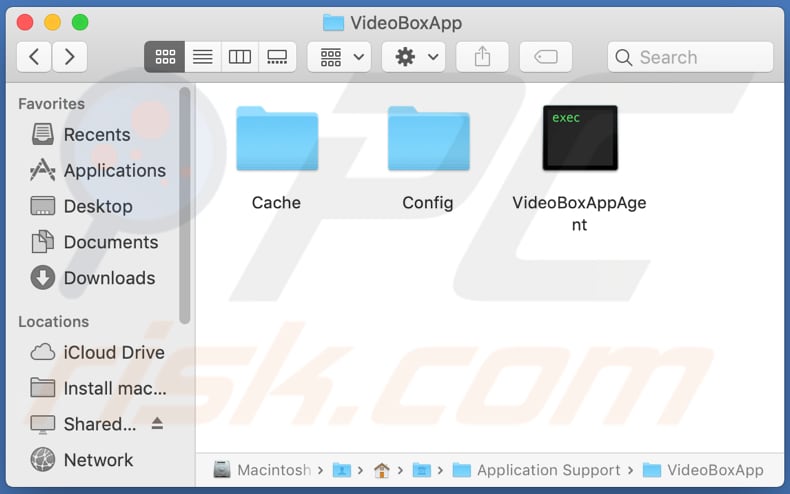
No es probable que la aplicación VideoBoxApp sea dañina o peligrosa. El mayor problema no es el VideoBoxApp, sino las aplicaciones que pueden distribuirse junto con él. Es muy probable que el instalador de VideoBoxApp tenga algún adware o secuestrador de navegador incluido. El adware es un tipo de software no deseado que genera ingresos para su desarrollador al generar anuncios. Por lo general, el adware muestra molestos anuncios emergentes, banners, cupones, encuestas u otros anuncios que se utilizan para promocionar sitios web cuestionables. Es importante saber que el adware puede generar anuncios capaces de provocar descargas no deseadas, instalaciones de PUAs. Por lo tanto, no se puede confiar en los anuncios que aparecen en la interfaz de usuario, en los sitios web visitados, etc. y que provienen de adware instalados.
Un secuestrador de navegador es un tipo de PUA que cambia la configuración del navegador para promover un motor de búsqueda falso (su dirección). Por lo general, dicha aplicación secuestra un navegador al cambiar la dirección de un motor de búsqueda predeterminado, la página de inicio y la nueva pestaña a una dirección de un determinado motor de búsqueda falso y evita que los usuarios deshagan estos cambios a menos que ya no esté instalado en un navegador. Los motores de búsqueda que promueven los secuestradores de navegador se denominan falsos porque no generan sus propios resultados (muestran los resultados generados por algún otro motor de búsqueda legítimo como Google, Yahoo). Sin embargo, algunos motores de búsqueda falsos generan sus propios resultados que incluyen enlaces a páginas sospechosas, anuncios engañosos, etc.
| Nombre | Anuncios por VideoBoxApp |
| Tipo de Amenaza | Adware, Mac malware, Mac virus |
| Nombres de Detección (Instalador) | Avast (MacOS:AdAgent-AB [Adw]), AVG (MacOS:AdAgent-AB [Adw]), ESET-NOD32 (OSX/Agent.BJ), Kaspersky (Not-a-virus:HEUR:AdWare.OSX.Agent.l), Lista Completa (VirusTotal) |
| Nombres de Detección (Aplicación) | Avast (MacOS:Agent-NP [Trj]), AVG (MacOS:Agent-NP [Trj]), Lista Completa (VirusTotal) |
| Síntomas | Su Mac se vuelve más lenta de lo normal, ve anuncios emergentes no deseados, es redirigido a sitios web dudosos. |
| Métodos de Distribución | Anuncios emergentes engañosos, instaladores de software libre (agrupación/bundling), instaladores falsos de Flash Player, descargas de archivos torrent. |
| Daño | Seguimiento del navegador de Internet (posibles problemas de privacidad), visualización de anuncios no deseados, redireccionamientos a sitios web dudosos, pérdida de información privada. |
| Eliminación de Malware |
Para eliminar posibles infecciones de malware, escanee su computadora con un software antivirus legítimo. Nuestros investigadores de seguridad recomiendan usar Combo Cleaner. Descargue Combo Cleaner para WindowsEl detector gratuito verifica si su equipo está infectado. Para usar el producto con todas las funciones, debe comprar una licencia para Combo Cleaner. 7 días de prueba gratuita limitada disponible. Combo Cleaner es propiedad y está operado por RCS LT, la empresa matriz de PCRisk. |
Cabe destacar que tanto las aplicaciones de tipo adware como los secuestradores de navegador se pueden monetizar diseñándolos para recopilar direcciones IP, geolocalizaciones, consultas de búsqueda ingresadas, direcciones de páginas visitadas y otros detalles de este tipo, o incluso información confidencial como contraseñas guardadas en un navegador, detalles de la tarjeta de crédito, etc. Por lo tanto, no es seguro tener secuestradores de navegador y aplicaciones de tipo adware instaladas en navegadores o computadoras. Si una aplicación de uno u otro tipo ya está instalada, debe eliminarse. Lo mismo debe hacerse con VideoBoxApp. Otra aplicación que comparte similitudes con la aplicación VideoBoxApp se llama FPMPlayer.
¿Cómo se instaló VideoBoxApp en mi computadora?
VideoBoxApp se distribuye a través de un instalador falso para Adobe Flash Player. Es importante recordar que se pueden usar instaladores falsos para engañar a los usuarios para que instalen no solo PUAs, sino también programas maliciosos (por ejemplo, ransomware, troyanos). Otra forma popular de distribuir aplicaciones como VideoBoxApp (y secuestradores de navegador, adware) es agruparlas junto con algún software gratuito (software que se puede descargar gratuitamente). En tales casos, los descargadores de software gratuito, los instaladores tienen PUAs incluidas como ofertas adicionales. Por lo general, las ofertas no deseadas se pueden rechazar a través de "Avanzado", "Personalizado" u otras configuraciones, o casillas de verificación que tienen esos descargadores e instaladores. Si los usuarios terminan las descargas e instalaciones sin cambiar la configuración predeterminada, aceptan todas las ofertas adicionales (descargas no deseadas, instalaciones). A veces, las PUAs se pueden distribuir a través de anuncios engañosos, mediante el diseño de anuncios para ejecutar ciertos scripts. Sin embargo, dichos anuncios no pueden provocar descargas e instalaciones no deseadas si no se hace clic en ellos.
¿Cómo evitar la instalación de aplicaciones potencialmente no deseadas?
Las aplicaciones, los archivos no deben descargarse utilizando fuentes, canales como páginas no oficiales, descargadores de terceros, redes Peer-to-Peer (por ejemplo, clientes de torrent, eMule), etc., ni instalarse con instaladores de terceros. La forma más segura de descargar software es hacerlo utilizando páginas oficiales y enlaces de descarga directa. Los descargadores e instaladores siempre deben estar marcados para "Avanzado", "Personalizado" y otras configuraciones (o casillas de verificación). Más precisamente, deben comprobarse si hay una opción para rechazar ofertas no deseadas. Tampoco se debe hacer clic en los anuncios que aparecen en páginas sospechosas; esos anuncios pueden provocar descargas, instalaciones de PUAs o simplemente abrir sitios no confiables. Si hay extensiones, complementos o complementos desconocidos, no deseados o sospechosos instalados en un navegador (o programas de este tipo instalados en el sistema operativo), entonces deben desinstalarse. Si su computadora ya está infectada con VideoBoxApp, le recomendamos ejecutar un escaneo Combo Cleaner Antivirus para Windows para eliminar automáticamente este adware.
Instalador de aplicaciones engañosas que promociona el adware VideoBoxApp:
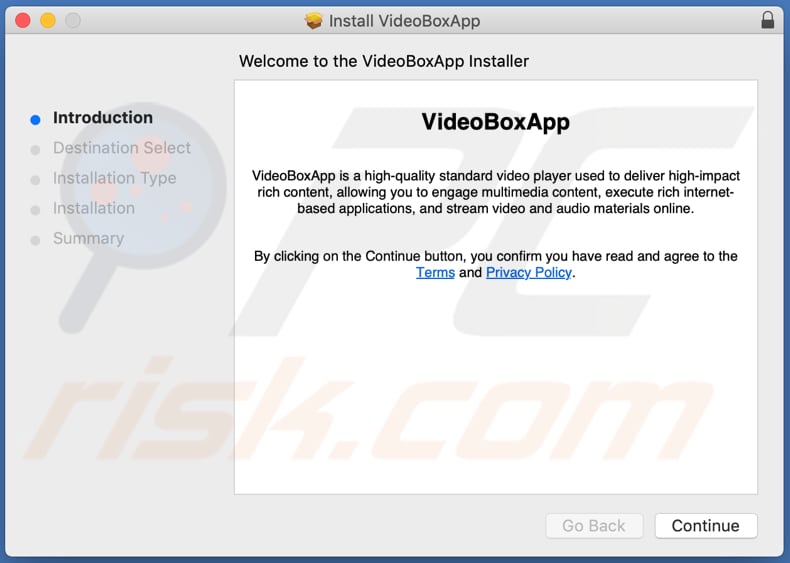
Archivos relacionados con el adware VideoBoxApp que deben eliminarse:
- ~/Library/LaunchAgents/com.video.box.app.agent.plist
- ~/Library/Application Support/VideoBoxApp/VideoBoxAppAgent
Eliminación automática instantánea de malware:
La eliminación manual de amenazas puede ser un proceso largo y complicado que requiere conocimientos informáticos avanzados. Combo Cleaner es una herramienta profesional para eliminar malware de forma automática, que está recomendado para eliminar malware. Descárguelo haciendo clic en el siguiente botón:
DESCARGAR Combo CleanerSi decide descargar este programa, quiere decir que usted está conforme con nuestra Política de privacidad y Condiciones de uso. Para usar el producto con todas las funciones, debe comprar una licencia para Combo Cleaner. 7 días de prueba gratuita limitada disponible. Combo Cleaner es propiedad y está operado por RCS LT, la empresa matriz de PCRisk.
Menú rápido:
- ¿Qué es VideoBoxApp?
- PASO 1. Eliminar los archivos y carpetas relacionados con VideoBoxApp de OSX.
- PASO 2. Eliminar los anuncios VideoBoxApp de Safari.
- PASO 3. Eliminar el adware VideoBoxApp de Google Chrome.
- PASO 4. Eliminar los anuncios VideoBoxApp de Mozilla Firefox.
Video que muestra cómo eliminar adware y secuestradores de navegador de una computadora Mac:
Eliminación del adware VideoBoxApp:
Eliminar aplicaciones potencialmente no deseadas relacionadas a VideoBoxApp de su carpeta "Aplicaciones":

Haga clic en el ícono Finder. En la ventana de Finder, seleccione "Aplicaciones". En la carpeta de aplicaciones, busque "MPlayerX", "NicePlayer", u otras aplicaciones sospechosas y arrástrelas a la Papelera. Después de eliminar las aplicaciones potencialmente no deseadas que causan anuncios en línea, escanee su Mac en busca de componentes restantes no deseados.
DESCARGAR eliminador de infecciones de malware
Combo Cleaner verifica si su equipo está infectado. Para usar el producto con todas las funciones, debe comprar una licencia para Combo Cleaner. 7 días de prueba gratuita limitada disponible. Combo Cleaner es propiedad y está operado por RCS LT, la empresa matriz de PCRisk.
Elimine los archivos y carpetas vinculados al anuncios por videoboxapp:

Haga clic en el icono del Finder: en el menú superior. Seleccione "Ir" y haga clic en "Ir a la carpeta...".
 Compruebe si hay archivos generados por adware en la carpeta /Library/LaunchAgents:
Compruebe si hay archivos generados por adware en la carpeta /Library/LaunchAgents:

En el campo de texto de "Ir a la carpeta...", introduzca: /Library/LaunchAgents

En la carpeta “LaunchAgents”, revise si hay cualquier tipo de archivo sospechoso que se haya instalado recientemente y envíelo a la Papelera. Ejemplos de archivos generados por adware: “installmac.AppRemoval.plist”, “myppes.download.plist”, “mykotlerino.ltvbit.plist”, “kuklorest.update.plist”, etc. El software publicitario suele instalar varios archivos siguiendo el mismo patrón.
 Revise si hay archivos generados por el adware en la carpeta /Library/Application Support:
Revise si hay archivos generados por el adware en la carpeta /Library/Application Support:

En el campo de texto de "Ir a la carpeta...", introduzca: /Library/Application Support

En la carpeta “Application Support”, mire si hay carpetas sospechosas que se hayan añadido recientemente. Por ejemplo, “MplayerX” o “NicePlayer” y, en tal caso, envíe esas carpetas a la Papelera.
 Revise si hay archivos vinculados al software publicitario en la carpeta ~/Library/LaunchAgents:
Revise si hay archivos vinculados al software publicitario en la carpeta ~/Library/LaunchAgents:

En el campo de texto de "Ir a la carpeta...", introduzca: ~/Library/LaunchAgents

En la carpeta “LaunchAgents”, revise si hay cualquier tipo de archivo sospechoso que se haya instalado recientemente y envíelo a la Papelera. Ejemplos de archivos generados por adware: “installmac.AppRemoval.plist”, “myppes.download.plist”, “mykotlerino.ltvbit.plist”, “kuklorest.update.plist”, etc. El software publicitario suele instalar varios archivos siguiendo el mismo patrón.
 Compruebe si hay archivos generados por adware en la carpeta /Library/LaunchDaemons:
Compruebe si hay archivos generados por adware en la carpeta /Library/LaunchDaemons:

En el campo de texto de "Ir a la carpeta...", introduzca: /Library/LaunchDaemons

En la carpeta “LaunchDaemons”, mire si se han añadido recientemente archivos sospechosos. Por ejemplo, “com.aoudad.net-preferences.plist”, “com.myppes.net-preferences.plist”, "com.kuklorest.net-preferences.plist”, “com.avickUpd.plist”, etc., y, en tal caso, envíelos a la Papelera.
 Analice su equipo Mac con Combo Cleaner:
Analice su equipo Mac con Combo Cleaner:
Si ha seguido todos los pasos siguiendo el orden correcto, su equipo Mac debería encontrarse libre de infecciones. Para asegurarse de que su sistema no está infectado, analícelo con el antivirus Combo Cleaner. Descárguelo AQUÍ. Tras descargar el archivo, haga doble clic sobre el instalador combocleaner.dmg; en la nueva ventana, arrastre el icono de Combo Cleaner hasta el icono de Aplicaciones. Seguidamente, abra el launchpad y haga clic en el icono de Combo Cleaner. Espere a que Combo Cleaner actualice la base de datos de definiciones de viru y haga clic en el botón "Start Combo Scan".

Combo Cleaner bucará infecciones de software malicioso en su equipo. Si el resultado del análisis antivirus es "no threats found", quiere decir que puede continuar con la guía de desinfección; de lo contrario, se recomineda eliminar las infecciones encontradas antes de continuar.

Tras eliminar los archivos y carpetas generados por el software publicitario, siga eliminando las extensiones dudosas de sus navegadores web.
Eliminar el anuncios por videoboxapp de los navegadores web:
 Eliminar extensiones maliciosas de Safari:
Eliminar extensiones maliciosas de Safari:
Eliminar las extensiones vinculadas a anuncios por videoboxapp de Safari:

Abra el navegador Safari; desde la barra de menú, seleccione "Safari" y haga clic en "Preferencias...".

En la ventana de preferencias, seleccione "Extensiones" y revise si se han añadido recientemente extensiones sospechosas. Si las encuentra, haga clic en el botón "Desinstalar" junto a ellas. Tenga en cuenta que puede desinstalar de forma segura todas las extensiones de su navegador Safari, ya que ninguna de ellas es imprescindible para el normal funcionamiento del navegador.
- Si sigue teniendo problemas con los redireccionamientos de navegador y anuncios no deseados, restaure Safari.
 Eliminar complementos maliciosos de Mozilla Firefox:
Eliminar complementos maliciosos de Mozilla Firefox:
Eliminar los complementos vinculados a anuncios por videoboxapp de Mozilla Firefox:

Abra su navegador Mozilla Firefox. En la parte superior derecha de la pantalla, haga clic en "Abrir Menú" (tres líneas horizontales). Del menú desplegado, elija "Complementos".

Seleccione la pestaña "Extensiones" y mire si se han añadido recientemente complementos sospechosos. Si las encuentra, haga clic en el botón "Eliminar" junto a ellas. Tenga en cuenta que puede desinstalar de forma segura todas las extensiones de su navegador Mozilla Firefox, ya que ninguna de ellas es imprescindible para el normal funcionamiento del navegador.
- Si sigue teniendo problemas con los redireccionamientos de navegador y anuncios no deseados, restablezca Mozilla Firefox.
 Eliminar extensiones maliciosas de Google Chrome:
Eliminar extensiones maliciosas de Google Chrome:
Eliminar los complementos vinculados a anuncios por videoboxapp en Google Chrome:

Abra Google Chrome y haga clic en el botón "menú de Chrome" (tres barras horizontales) ubicado en la parte superior derecha de la pantalla del navegador. Del menú desplegable, seleccione "Más herramientas" y haga clic en "Extensiones".

En la pantalla "Extensiones", mire si se han añadido recientemente complementos sospechosos. Si los encuentra, haga clic en el botón de la papelera junto a ellos. Tenga en cuenta que puede desinstalar de forma segura todas las extensiones de su navegador Google Chrome, ya que ninguna de ellas es imprescindible para el normal funcionamiento del navegador.
- Si sigue teniendo problemas con los redireccionamientos de navegador y anuncios no deseados, restablezca Google Chrome.
Compartir:

Tomas Meskauskas
Investigador experto en seguridad, analista profesional de malware
Me apasiona todo lo relacionado con seguridad informática y tecnología. Me avala una experiencia de más de 10 años trabajando para varias empresas de reparación de problemas técnicos y seguridad on-line. Como editor y autor de PCrisk, llevo trabajando desde 2010. Sígueme en Twitter y LinkedIn para no perderte nada sobre las últimas amenazas de seguridad en internet.
El portal de seguridad PCrisk es ofrecido por la empresa RCS LT.
Investigadores de seguridad han unido fuerzas para ayudar a educar a los usuarios de ordenadores sobre las últimas amenazas de seguridad en línea. Más información sobre la empresa RCS LT.
Nuestras guías de desinfección de software malicioso son gratuitas. No obstante, si desea colaborar, puede realizar una donación.
DonarEl portal de seguridad PCrisk es ofrecido por la empresa RCS LT.
Investigadores de seguridad han unido fuerzas para ayudar a educar a los usuarios de ordenadores sobre las últimas amenazas de seguridad en línea. Más información sobre la empresa RCS LT.
Nuestras guías de desinfección de software malicioso son gratuitas. No obstante, si desea colaborar, puede realizar una donación.
Donar
▼ Mostrar discusión